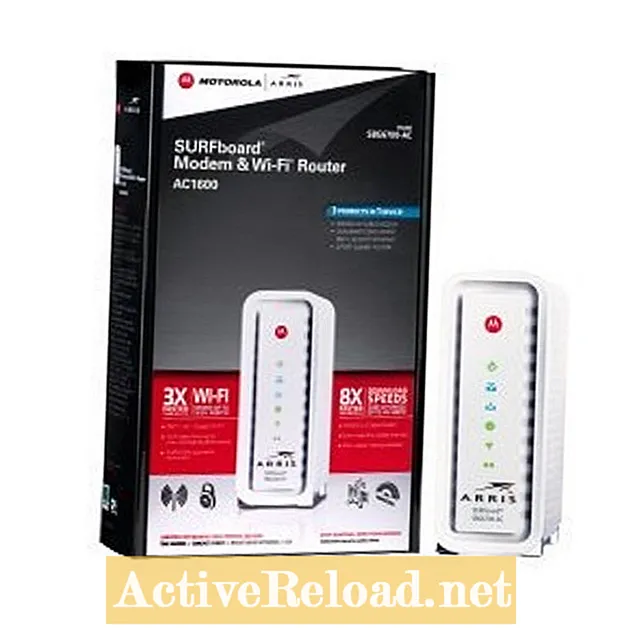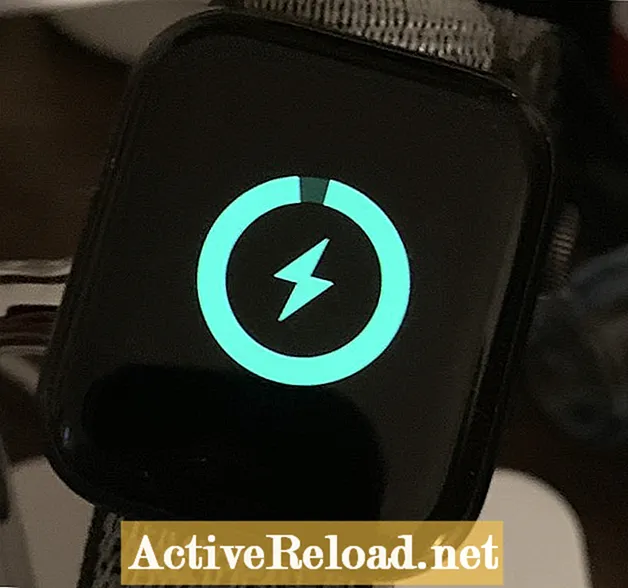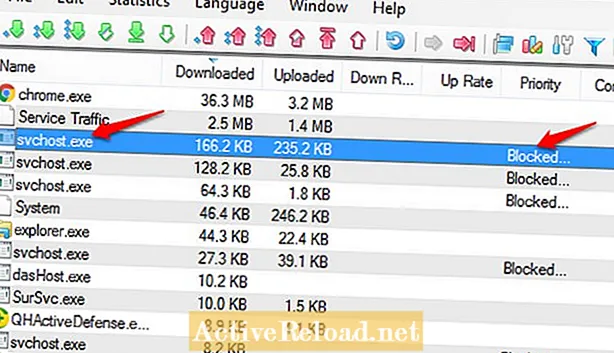
Përmbajtje
- Përditësime me probleme
- Derrat e të dhënave në internet
- Efektet në programin pirat!
- 1. Çaktivizoni Përditësimet e Windows në Cilësimet e Sigurisë
- 2. Çaktivizoni Shërbimet e Përditësimit të Windows
- 3. Vendosni Lidhjet e Matura në Windows 8.1 & 10
- 4. Redakto Redaktorin e Politikave të Grupit (GPE) në Windows 8.1 dhe & 10
- 5. Përdorni NetBalancer për të Bllokuar svchost.exe dhe Çaktivizoni Përditësimet e Tjera të Windows
- Si të përdorni NetBalancer
- Aktivizoni Përditësimet ose Shkarkoni Paketat e Shërbimit
Alfred është një mësues për një kohë të gjatë dhe entuziast i kompjuterit i cili punon me dhe zgjidh një gamë të gjerë të pajisjeve informatike.
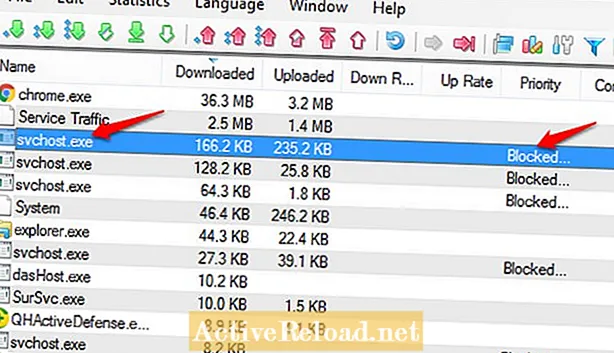
Nëse dëshironi të çaktivizoni azhurnimet automatike në Windows 10 dhe të tjerët, patjetër që nuk jeni vetëm dhe sigurisht që jeni në vendin e duhur. Po, azhurnimet dhe rregullimet e shpejta të Microsoft-it kanë shërbyer për të rregulluar vrimat e sigurisë dhe për të shtuar veçori të reja.
Një gjë e mirë që do të thoni, por ndërsa ato kanë për qëllim të sigurojnë performancë optimale të kompjuterit, ato gjithashtu priren të bëhen problem për shkak të arsyeve të shpjeguara më poshtë:
Përditësime me probleme
Jo çdo azhurnim i ri është i mirë. Disa prej tyre kanë qenë të njohur për ta ulur kompjuterin tuaj në gjunjë, duke e lënë atë një dhimbje zvarritëse. E mbani mend malware-in Flame në KB 3004394 ose problemet me Excel pas patch-it KB 2553154? Këto janë vetëm disa nga azhurnimet e botuara të Patch Tuesday.
Përditësimet me probleme mund të ngatërrojnë gjithashtu tiparet dhe të çaktivizojnë programet e punës. Për shembull, azhurnimi i Windows 10 Threshold 2 i vitit 2015 thuhet se çinstaloi disa aplikacione të palëve të treta që sistemi operativ i konsideroi të papajtueshme!
Derrat e të dhënave në internet
Disa vende marrin çmime të tepruara për paketat e të dhënave dhe përdoruesit preferojnë të qëndrojnë larg azhurnimeve të Windows të cilat mund të hanë shumë në këto pako të kushtueshme. Kjo veçanërisht për ata që përdorin plane të kufizuara të të dhënave.
Efektet në programin pirat!
Përdoruesit e kopjeve pirate të Windows dhe aplikacioneve të tjera mund të drejtohen nga azhurnimet automatike. Ndërsa nuk e fal piraterinë, duhet të rrëfej se shumë njerëz atje vazhdojnë t'i instalojnë ato dhe do të vazhdojnë ta bëjnë këtë!
Për këtë arsye, ata preferojnë të mbeten anonimë dhe zgjedhin të çaktivizojnë përditësimet në mënyrë që të mos kapen!
Përditësimi famëkeq KB 971033 në Windows 7 është një mjet i tillë që vazhdon të pijë instalime piratësh.

Më poshtë janë hapat për të çaktivizuar azhurnimet automatike të Windows.
1. Çaktivizoni Përditësimet e Windows në Cilësimet e Sigurisë
Bëni këtë duke hapur cilësimet e sigurisë së sistemit tuaj operativ.
Windows 7:
- Klikoni në Butoni i fillimit dhe shtypni azhurnimin 'windows' në kutinë e kërkimit.
- Goditi Hyj butoni
- Në ekranin tjetër zgjidhni Ndryshoni cilësimet.
- Pastaj nën Përditësime të rëndësishme, zgjedh Asnjëherë mos kontrolloni për azhurnime (nuk rekomandohet).
Windows 8:
- Shkruani 'windows update' në ndërfaqen Metro ose përdorni menunë e përdoruesit të energjisë.
- Për të përdorur menunë e përdoruesit të energjisë, shtypni butonin Çelësi i Windows + X në tastierë dhe zgjidhni Kërko. Shtypni 'azhurnimi i dritareve'.
- Goditi Hyj
- Bëni të njëjtën gjë si në Windows 7
- Nëse mundësia për të ndryshuar Përditësime të rëndësishme cilësimet janë joaktive, nuk keni fat.
- Ju ndoshta duhet ta ndryshoni këtë cilësim kur instaloni Windows. Kjo mund të bëhet kur vendosni desktopin për herë të parë.

Windows 10:
Përdoruesit e këtij sistemi operativ nuk kanë një mundësi të qartë për të çaktivizuar azhurnimet automatike duke përdorur këtë metodë.
2. Çaktivizoni Shërbimet e Përditësimit të Windows
Ju mund të dëshironi të përdorni mjetin e Shërbimeve në mënyrë që të bllokoni azhurnimet automatike. Sistemi operativ i Microsoft-it jep leje të veçanta përmes Shërbimeve për të mundësuar dhe çaktivizuar të gjitha llojet e proceseve.
Për të hyrë në mjetin e Shërbimit në Windows 7, klikoni në Fillo butoni brenda Taskbar dhe shtypni ‘shërbime’ në kutinë e kërkimit.
Në Windows 8+ dhe 10, shtypni butonin Çelësi i Windows + X në tastierë dhe zgjidhni Kërko. Shërbimet e tipit. Zgjidhni Shikoni shërbimet lokale në Windows 8 ose Shërbimet në Windows 10.
Përndryshe, mund të përdorni kutinë e kërkimit të Taskbar-it në Windows 10 për të filluar kërkimin për mjetin e shërbimit.
Klikoni ose trokitni lehtë mbi për ta hapur.

Faqja e re do të hapet me një listë të shërbimeve që aktualisht po ekzekutohen në kompjuterin tuaj.
- Shkoni poshtë derisa të shihni shërbimin Windows Update afër fundit.
- Klikoni me të djathtën ose klikoni dy herë për të hyrë në vetitë e Windows Update.
- Nën Lloji i fillimit, lëvizni dhe zgjidhni Me aftësi të kufizuara dhe kliko Aplikoni dhe Ne rregull.
- Bëni këtë për çdo aplikim të të dhënave.
Mjerisht, veçoritë që çaktivizoni këtu kanë një mënyrë për të mundësuar veten kur kompjuteri rindizet. Ju mund, pra, të doni ta mbani atë sa herë që rindizni PC-në tuaj.
3. Vendosni Lidhjet e Matura në Windows 8.1 & 10
Duke mundësuar opsionin e lidhjes së matur në Windows 8.1 dhe 10 ju jeni në gjendje të ndaloni konsumin e madh të të dhënave. Zakonisht, opsioni i matur do të bëjë që OS të bëjë sa më poshtë:
- Instaloni vetëm azhurnimet me përparësi
- Ndaloni azhurnimin e aplikacioneve
- Ndalo ekranin e fillimit nga azhurnimi i të dhënave të drejtpërdrejta
- Ndaloni sinkronizimin automatik të skedarëve jashtë linje
Për të mundësuar lidhjen e matur
Windows 8.1:
- Shtypni tastin Windows + I për të hyrë në shiritin e sharmave
- Klikoni Ndrysho Cilësimet
- Ndërro Vendos si lidhje të matur, nga Joaktive te Në

Windows 10:
- Shtypni butonin Windows + I
- E hapur Rrjeti & Interneti
- E hapur Wi-Fi
- E hapur Opsione te avancuara
- Ndërro Vendos si lidhje të matur, nga Joaktive te Në
4. Redakto Redaktorin e Politikave të Grupit (GPE) në Windows 8.1 dhe & 10
Redaktimi i GPE do ta bëjë kompjuterin t'ju njoftojë për azhurnimet e disponueshme por nuk do t'i instalojë me forcë. Ju takon juve, pra, të zgjidhni nëse / ose cilat azhurnime do të instaloni.
Sidoqoftë, kjo veçori mungon në edicionin Windows 10 Home, por mund të kërkoni, shkarkoni dhe instaloni skedarin 'GPEDIT-msc' nga interneti.
Nëse GPE është duke funksionuar, në Windows 10,
- E hapur cmd në kërkim dhe shtypni gpedit.msc
- Hapni shtegun vijues: Konfigurimi i Kompjuterit> Model Templates> Përbërësit e Windows> Windows Update

- Kërkoni dhe hapni skedarin, Konfiguroni azhurnimet automatike
- Zgjidhni Aktivizuar në këndin e sipërm të majtë

- Zgjidhni opsionin 2 në Njofto për shkarkim dhe instalim automatik. Tani do të keni fuqinë të mohoni instalimet automatikisht të azhurnimeve.
Mos harroni, ju mund të zgjidhni të instaloni azhurnimet sa herë që ju dëshironi.
5. Përdorni NetBalancer për të Bllokuar svchost.exe dhe Çaktivizoni Përditësimet e Tjera të Windows
Nëse ndiheni të pakëndshëm duke u dashuruar me sigurinë tuaj dhe cilësimet e tjera, atëherë NetBalancer është mjeti përfundimtar për ju.
Ju do të jeni në gjendje të kontrolloni sasinë e të dhënave të përdorura nga aplikacione dhe procese specifike. E dyta dhe më e rëndësishmja, funksionon menjëherë!
Përdorimi i të dhënave mund të vendoset në E ulët, normale, e lartë, kufi, bllok dhe Injoroj përparësitë. Opsioni Bllok ndalon çdo aplikacion ose shërbim që ekzekuton të përdorë çfarëdo të dhëne çfarëdo!
Si të përdorni NetBalancer
Për të përdorur Netbalancer, shkarkoni versionin provë ose paguani paraprakisht për aplikacionin e plotë dhe instalojeni atë.
Pasi të jeni lidhur në internet, ekzekutoni aplikacionin dhe vëzhgoni aktivitetin e përdorimit të të gjitha shërbimeve në kompjuter. Ju mund të dëshironi të jepni pak kohë në mënyrë që të vëzhgoni fajtorët. Ju duhet të monitoroni skedat Shkarkoni dhe Ngarko në veçanti pasi ato janë zonat që të dhënat tuaja po përdoren.
Klikoni në dy skedat për të renditur shërbimet në rend ngjitës dhe zbritës, në mënyrë që të shikoni lojtarët më të lartë deri në ato më të ulta.

Tani në pjesën më të mirë.
Për të çaktivizuar një shërbim nga përdorimi i shumë i të dhënave tuaja,
- Kliko me të djathtën
- Zgjidhni Prioriteti i shkarkimit dhe Prioriteti i ngarkimit
- Pastaj kliko Bllokoj.

Mund të zgjidhni të kufizoni vetëm sasinë e të dhënave që përdoren nga shërbimet shkelëse.
Një kujtesë këtu është se svchost.exe shërbimi është ndoshta gobbler më famëkeq të të dhënave dhe ju mund të dëshironi ta bllokoni atë menjëherë nga shkarkimi ose ngarkimi i gjërave.
E bukura me Netbalancer është që cilësimet që zgjidhni do të mbesin efektive për sa kohë që programi funksionon në kompjuter. Ndryshe nga ndryshimet e tjera të përmendura më lart, Windows OS nuk do të revokojë lejet e tij edhe pas rifillimit të kompjuterit.
Ky hack punon në të gjithë Windows deri në 10.
Këshilla:
- Shërbimi svchost.exe ekzekuton shumicën e shërbimeve të sfondit. Ju mund të dëshironi ta çaktivizoni menjëherë.
- Ndërsa jeni në të, ki kujdes që të mos bllokosh Trafiku i Shërbimit, sepse lidhja juaj e internetit thjesht do të ndalet.
- Mos bllokoni programin antivirus nga marrja e azhurnimeve të reja.
Aktivizoni Përditësimet ose Shkarkoni Paketat e Shërbimit
Nëse vendosni të çaktivizoni azhurnimet automatike për një arsye ose një tjetër, mos harroni t'i aktivizoni ato pas disa muajsh në mënyrë që të merrni rregullimet tuaja të sigurisë.
Ju gjithashtu mund t'i shkarkoni këto azhurnime si Service Packs dhe t'i instaloni ato në krye të sistemit operativ.
Ndërsa paketat e shërbimeve janë të disponueshme për versionet e mëparshme, Windows 10 nuk është krijuar për të instaluar paketa shërbimesh të pavarura, sepse kjo varet tërësisht nga azhurnimet automatike.
Ky artikull është i saktë dhe i vërtetë për sa i përket njohurive të autorit. Përmbajtja është vetëm për qëllime informuese ose argëtuese dhe nuk zëvendëson këshillën personale ose këshillën profesionale në çështje biznesi, financiare, ligjore ose teknike.